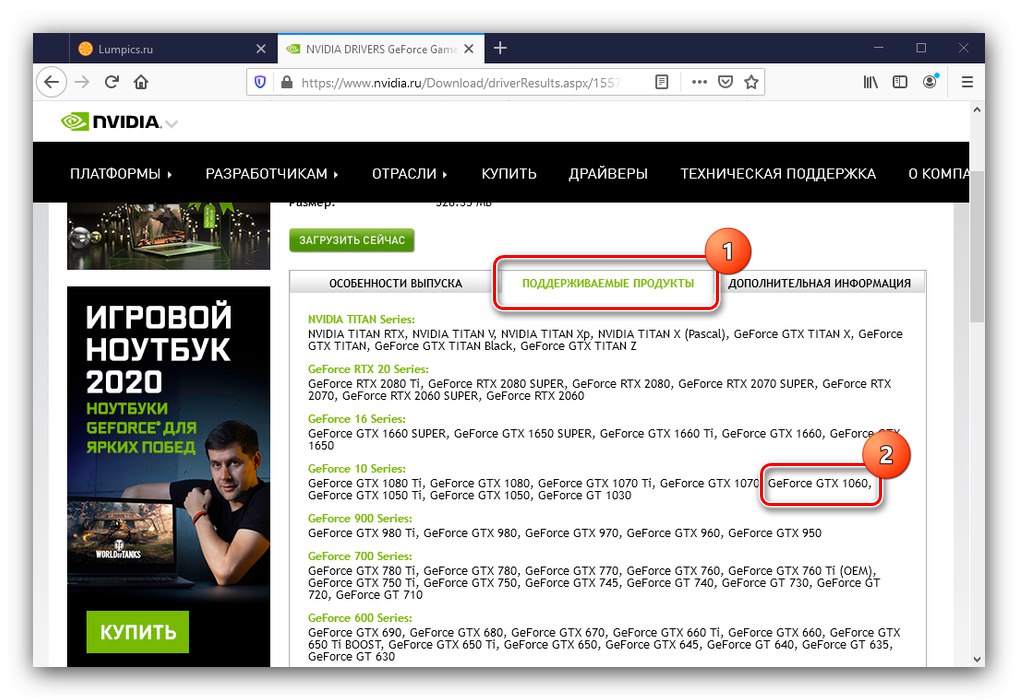من حين لآخر ، يواجه مستخدمو بطاقات فيديو NVIDIA مشكلة عندما تؤدي محاولة تثبيت برنامج لجهاز ما إلى ظهور إشعار في المثبت بالنص "برنامج تشغيل رسومات NVIDIA هذا غير متوافق مع هذا الإصدار من Windows." يمكن أن يظهر الخطأ المعني لأسباب مختلفة.
اقرأ أيضا: خيارات الحل لتثبيت برنامج تشغيل NVIDIA
استكشاف مشكلات عدم توافق برنامج تشغيل NVIDIA وإصلاحها
يعتمد خيار تصحيح الخطأ على سبب ظهوره ، والتي يوجد منها عدة: إصدار برنامج غير مناسب ، أو تلف بيانات المثبت أو ملفات النظام ، أو أعطال الأجهزة في الجهاز أو وحدة معالجة الرسومات.
الطريقة الأولى: قم بتنزيل الإصدار الصحيح من برنامج الخدمة
في أغلب الأحيان ، يحدث الخطأ المعني في الحالات التي يقوم فيها المستخدم عن غير قصد بتنزيل حزمة برامج لنظام تشغيل نظام تشغيل خاطئ (على سبيل المثال ، مثبت 64 بت لـ Windows 32 بت) أو غير متوافق مع بطاقة فيديو معينة. الحل في هذه الحالة هو تنزيل الإصدار الصحيح من البرنامج.
- قبل البدء في الإجراء ، يجب أن تحدد بدقة نظام التشغيل ونوع وحدة معالجة الرسومات المثبتة ، والتي تحتاج إلى استخدام الإرشادات أدناه.
درس:
تحديد Windows bitness
اكتشف بطاقة الفيديو المثبتة على الكمبيوتر - كمصدر للملفات ، فإن الموقع الرسمي للشركة المصنعة هو الخيار الأفضل.
افتح قائمة الصفحة وحدد "السائقين".
- أدخل البيانات الموجودة على بطاقة الفيديو الخاصة بك ونظام التشغيل المطلوب في نموذج البحث. كن حذرا للغاية - اختر بالضبط بطاقة الفيديو الخاصة بك (نقاط "سلسلة المنتج" و "عائلة المنتج") وإصدار نظام التشغيل (القائمة "نظام التشغيل").
- بعد أن يحدد النظام إصدار البرنامج المناسب ، لا تتسرع في النقر فوق زر التنزيل - بدلاً من ذلك ، انتقل إلى علامة التبويب "بطاقات الرسومات المدعومة" وتحقق من قائمة طراز GPU المطلوب.
![التحقق من دعم بطاقة الفيديو لحل خطأ برنامج التشغيل غير المتوافق]()
إذا كان موجودًا في القائمة ، فلا تتردد في الضغط عليه التحميل الان... إذا لم تتمكن من العثور على بطاقة الرسومات الخاصة بك ، فراجع قسم استكشاف الأخطاء وإصلاحها في هذه المقالة.
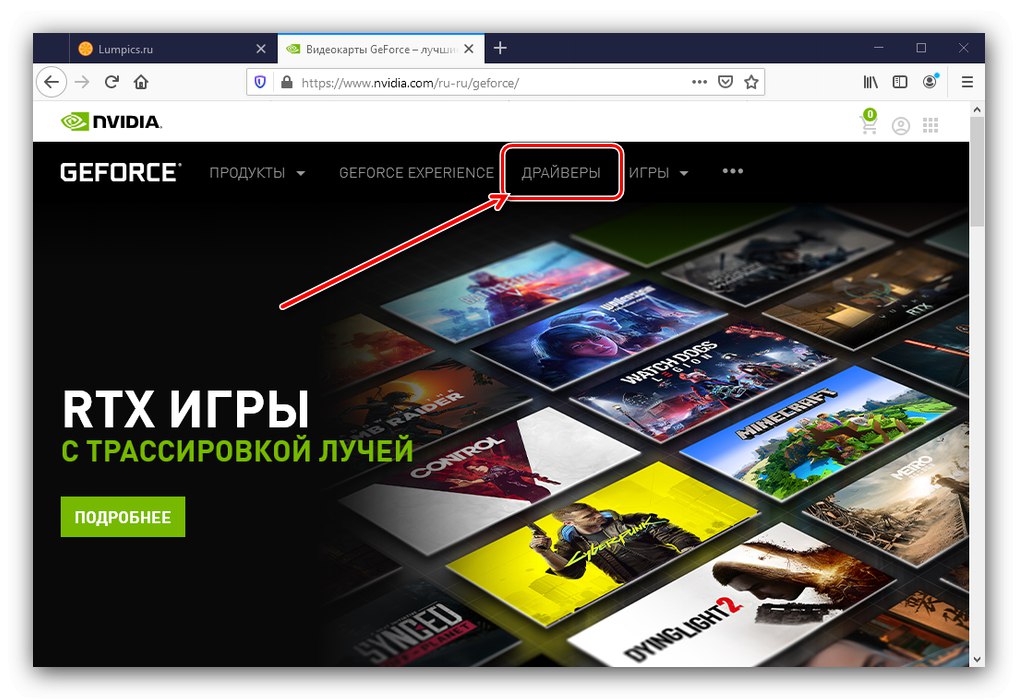
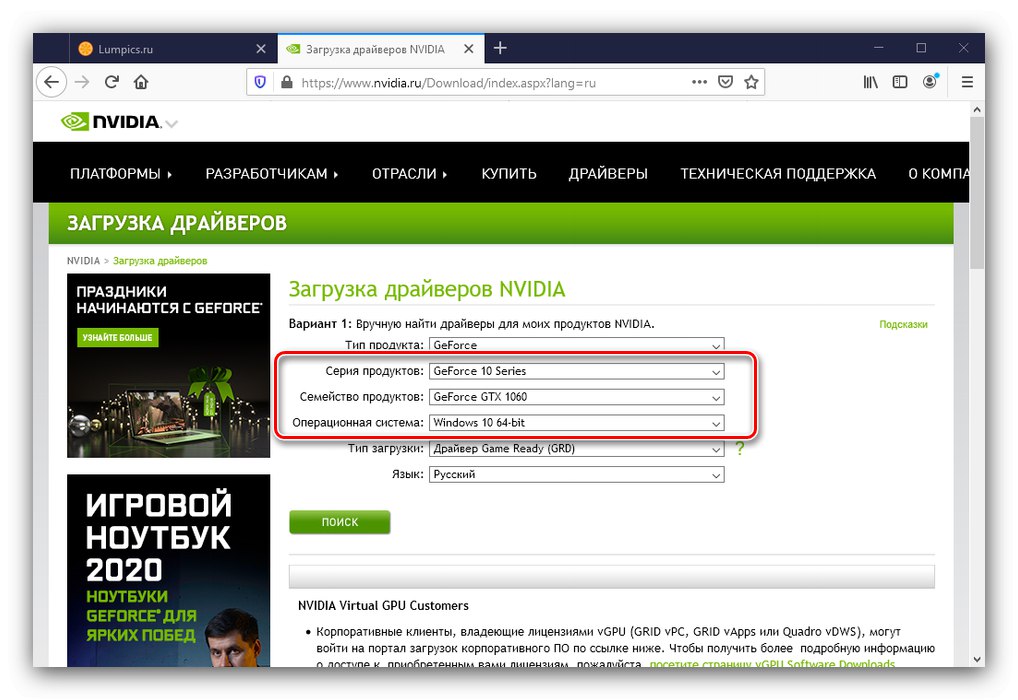
هذه المرة ، يجب تثبيت البرنامج الذي تم تنزيله بشكل طبيعي.
الطريقة 2: تحقق من سلامة ملفات النظام
السبب الثاني الشائع للفشل المعني هو تلف بيانات برنامج التشغيل أو مكونات نظام التشغيل. في الحالة الأولى ، يكفي فقط تنزيل حزمة برامج عمل معروفة (على سبيل المثال ، وفقًا للإرشادات أعلاه) ، بينما في الحالة الثانية ، ستحتاج إلى التحقق من سلامة مكونات نظام التشغيل.
اقرأ المزيد: التحقق من سلامة ملفات النظام ويندوز 7 و نظام التشغيل Windows 10
الطريقة الثالثة: استكشاف مشكلات الأجهزة وإصلاحها
يمكن أن يكون عدم توافق الأجهزة هو مصدر المشكلة أيضًا - على سبيل المثال ، لا يعمل نموذج بطاقة فيديو معين على طراز محدد للوحة الأم. عادة ، تصبح هذه الفروق الدقيقة معروفة بسرعة كبيرة ، لذا يمكنك العثور على معلومات حول هذا على الإنترنت - فقط أدخل استعلامًا مثل هذا في أي خدمة بحث:
*نموذج بطاقة الفيديو * * نموذج اللوحة الأم * مشاكل
وغني عن القول أنه للقيام بذلك ، تحتاج أولاً إلى تحديد المعلمات الدقيقة لكل من قطعتي المعدات. يمكن العثور على تعليمات بطاقات الفيديو في الطريقة الأولى أعلاه ، وللوحة الأم - في المادة الموجودة على الرابط أدناه.
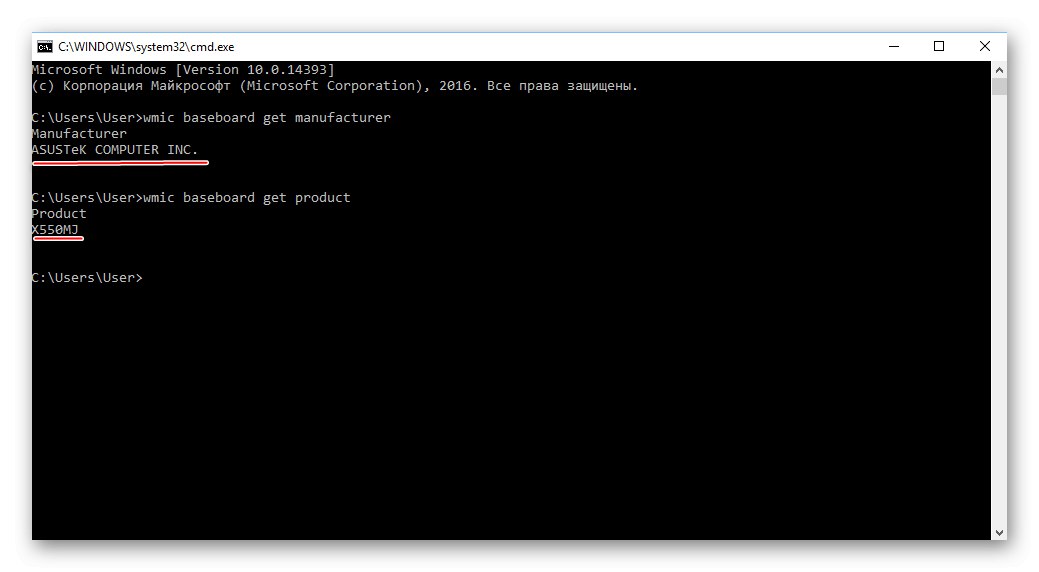
درس: كيف تعرف اللوحة الأم المثبتة على جهاز الكمبيوتر الخاص بك
عادةً ، يمكن حل مشكلات التوافق عن طريق تثبيت برنامج ثابت BIOS محدث على اللوحة أو GPU أو كليهما.
راجع أيضًا: تحديث BIOS قيد التشغيل اللوحة الأم و على بطاقة فيديو
في حالات نادرة ، حتى تحديث البرنامج الثابت لا يمكنه إصلاح العطل. هذا يعني أن أحد الأجهزة به عيب. في مثل هذه الحالة ، سيساعدك الاتصال بمركز الخدمة أو استبدال مكون المشكلة. بالنسبة للمستقبل ، يمكننا تقديم النصائح التالية: حاول شراء مكونات من الشركات المصنعة الموثوقة ، لأن هذا يضمن الدعم الرسمي ودعم المستخدم.
حل مشاكل إضافية
غالبًا ما تتسبب محاولات القضاء على الفشل الرئيسي في حدوث صعوبات إضافية. لنفكر في أكثرها شيوعًا.
لا يحتوي موقع NVIDIA على برامج تشغيل لبطاقة الرسومات الخاصة بي / إصدار Windows
إذا لم يكن موقع الشركة المصنعة لوحدة معالجة الرسومات (GPU) يحتوي على برنامج للجهاز المحدد على الإطلاق ، أو لإصدار نظام تشغيل معين فقط ، فقد يعني هذا أحد أمرين. أولاً ، هناك صعوبات في تشغيل البرنامج ، لذلك قرر موظفو الشركة إزالته مؤقتًا من المورد حتى يتم التخلص من السبب. ثانيًا ، تم اعتبار وحدة معالجة الرسومات (GPU) قديمة جدًا ، مما يجعل المزيد من الدعم غير عملي. في هذه الحالة ، يجب عليك استخدام إحدى الطرق غير الرسمية للحصول على البرنامج - على سبيل المثال ، تطبيق جهة خارجية.
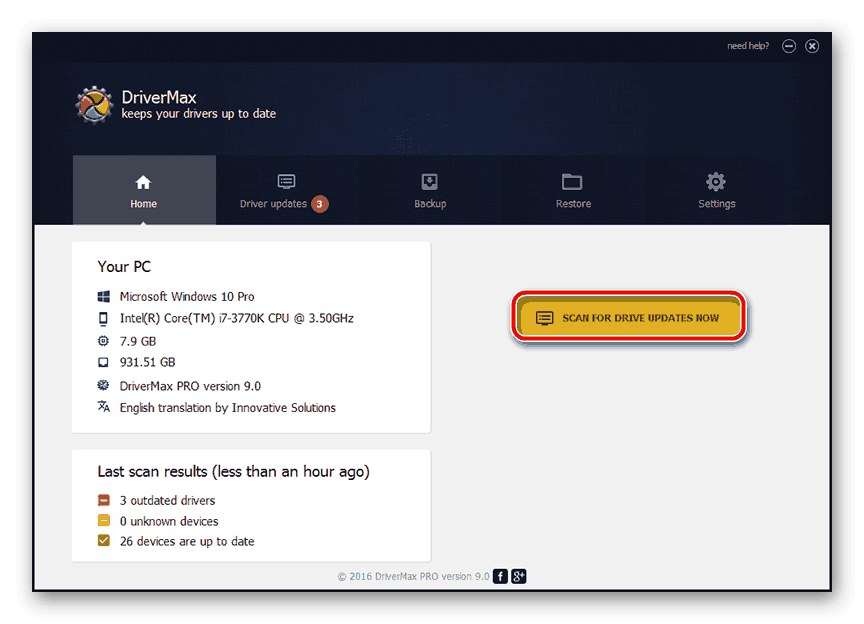
المزيد من التفاصيل:
أفضل برنامج لتثبيت برامج التشغيل
كيفية تثبيت برامج التشغيل باستخدام برنامج جهة خارجية
تم تثبيت برامج التشغيل ، لكنها لا تعمل بشكل صحيح
إذا سارت عملية تثبيت برنامج الخدمة بشكل جيد ، ولكن الجهاز لا يعمل بشكل صحيح ، فمن المرجح أنك واجهت خطأ في المثبت. يمكنك إصلاحه عن طريق إعادة تثبيت برنامج GPU بالكامل.
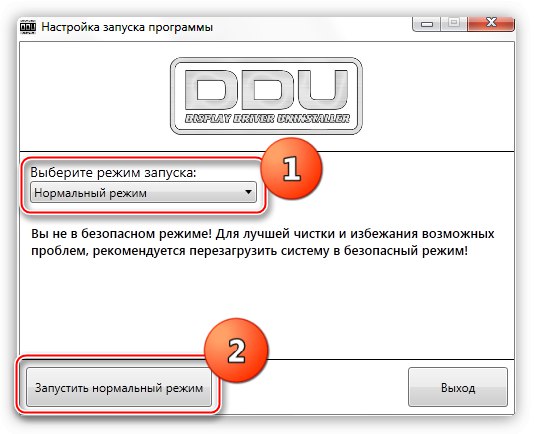
درس: إعادة تثبيت برامج تشغيل بطاقة الفيديو
من الممكن أيضًا أن يرتبط السلوك غير القياسي للبطاقة بفشلها - على سبيل المثال ، شفرة الشريحة.
اقرأ أيضا: أعراض شريحة على بطاقة فيديو
خاتمة
وبالتالي ، فقد قدمنا لك طرق استكشاف أخطاء برنامج تشغيل NVIDIA وخطأ توافق إصدار Windows وإصلاحها. الأكثر شيوعًا هو إصدار البرنامج للمشكلة ، والذي يسهل إصلاحه بجهود المستخدم الخاصة.